RUCH DROGOWY
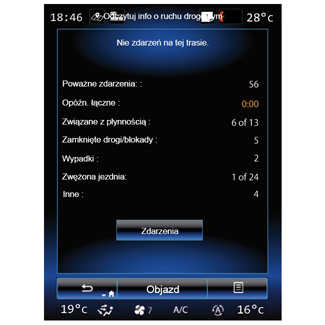
Wyświetlanie informacji o ruchu
System nawigacji informuje o utrudnieniach w ruchu drogowym:
- według koloru: od zielonego do czerwonego w zależności od warunków drogowych (czarny: zamknięte drogi);
- wyświetlając ikony ruchu.
Ikona ruchu drogowego pojawia się na ekranie nawigacji, gdy przekazywane są informacje o zdarzeniach na drodze. Gdy na wytyczonej trasie ma miejsce zdarzenie drogowe, ikona wskazuje typ tego zdarzenia.
Krótki opis zdarzenia w ruchu drogowym
Nacisnąć ikonę „Odczytuj info o ruchu drogowym”, aby wyświetlić podsumowanie zdarzeń występujących na wybranej trasie przejazdu.
Lista zdarzeń w ruchu drogowym
Kliknij przycisk „Lista zdarzeń” na ekranie „Informacje o zdarzeniach”, aby zobaczyć wszystkie zdarzenia, które mogą mieć wpływ na trasę. Wybierz interesującą Cię kategorię.
Szczegóły zdarzenia w ruchu drogowym
Naciśnij jeden z elementów z listy, aby zobaczyć szczegóły i wyświetlić dany odcinek drogi na mapie.
Wybierz „Więcej”, aby wyświetlić na mapie bieżące warunki ruchu drogowego.
Zalecenia dotyczące nawigacji
Korzystanie z systemu nawigacji nie zwalnia kierowcy z odpowiedzialności ani obowiązku zachowania ostrożności podczas prowadzenia pojazdu.
| Menu „Odczytuj info o ruchu drogowym” |
Na ekranie głównym kliknij „Menu” > „Nawigacja” > „Ruch drogowy”, aby uzyskać dostęp do zaktualizowanych informacji o ruchu drogowym. Funkcja „Ruch drogowy” korzysta z kanału TMC (Traffic Message Channel) przesyłanego za pośrednictwem fal o częstotliwości FM lub otrzymuje informacje przez Internet. Usługa przekazuje informacje o zdarzeniach drogowych i wskazuje ich lokalizację na mapie; usługa obejmuje główne trasy. | |
Parametry ruchu drogowego
Nacisnąć przycisk menu kontekstowego, następnie „Ustawienia ruchu drogowego”, aby uzyskać dostęp do następujących ustawień:
„Odczytuj info o ruchu drogowym”
Wybierz subskrypcję „TomTom Traffic”, aby otrzymywać informacje o ruchu drogowym w czasie rzeczywistym. Usługa oferuje częstsze aktualizacje (co ok. dwie minuty); obejmuje główne i drugorzędne trasy komunikacyjne.
Pod koniec okresu subskrypcji na ekranie systemu multimediów pojawi się komunikat ostrzegawczy. Można przedłużyć subskrypcję na późniejszym etapie.
W przypadku chęci zrezygnowania z subskrypcji można użyć serwisu informacyjnego TMC (zapewnia nieco rzadsze aktualizacje informacji o ruchu drogowym). W tym celu należy pobrać i zainstalować aplikację z R-Link Store za pomocą systemu multimediów.
„Objazd”
Należy włączyć tę opcję, aby system nawigacji wykorzystywał informacje o ruchu drogowym w czasie rzeczywistym do obliczania trasy.
Jeżeli zdarzenia zakłócają wytyczoną trasę, system nawigacji może zasugerować objazd dla każdego zdarzenia lub dla wszystkich wydarzeń lub może zasugerować, aby nie zmieniać wytyczonej trasy.
„Typy zdarzeń”
Zaznacz tę opcję, aby otworzyć listę typów zdarzeń w ruchu drogowym. Dla każdego rodzaju zdarzenia:
- „Weź pod uwagę zdarzenie”: włączyć tę funkcję, aby system uwzględniał te zdarzenia podczas obliczania trasy przejazdu.
- „Widoczne”: włączyć tę funkcję, aby wyświetlić poprzednio wybrane zdarzenie na trasie przejazdu.
Uwaga: pozostałe opcje wymienione powyżej są dostępne wyłącznie przy włączonej funkcji „Ruch drogowy”.
Dostępność usług „Odczytuj info o ruchu drogowym” może się zmieniać.
